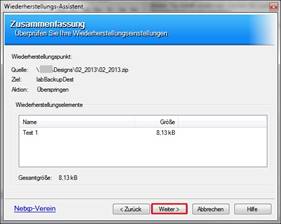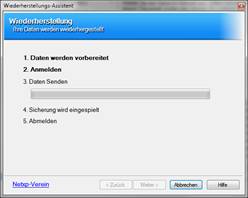Um das Backup wiederherzustellen, bzw.
einzuspielen, öffnen Sie den Netxp:Verein Backup Client:
![]()
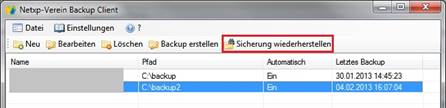
Markieren Sie das entsprechende Backup, das Sie
wiederherstellen möchten in der unten aufgeführten Ansicht und klicken auf
„Sicherung wiederherstellen“.
Nun ist es erforderlich, Ihr Passwort
einzugeben, dass Sie für Ihr Backup festgelegt haben:

Nach Eingabe Ihres Passworts klicken Sie bitte
auf „Weiter“.
Sie erhalten folgende Ansicht:
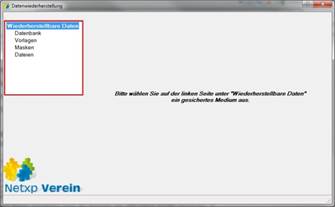
Wählen Sie links im Menü „Masken“ aus.
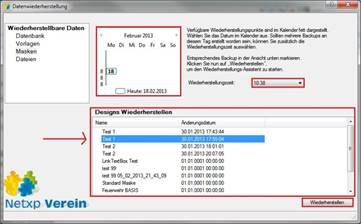
Hier wird der Kalender angezeigt. Verfügbare
Wiederherstellungspunkte sind im Kalender fett dargestellt. Wählen Sie das
Datum im Kalender aus. Sollten mehrere Backups an diesem Tag erstellt worden
sein, können Sie zusätzlich die Wiederherstellungszeit auswählen.
In der unteren Ansicht sind die Maskendesigns
aufgeführt.
Wählen Sie die entsprechenden Maskendesigns
aus, die wiederhergestellt werden soll.
Mehrere Formdesigns können durch das
Gedrückt-Halten der „Strg-Taste“ markiert werden.
Klicken Sie nun auf „Wiederherstellen“, um den
Wiederherstellungs-Assistent zu starten.
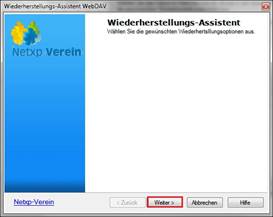
Klicken Sie auf „Weiter“, um den
Wiederherstellungsvorgang fortzuführen.
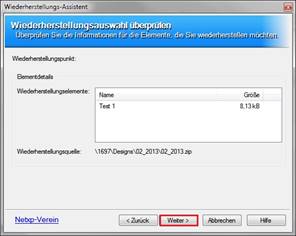
Bitte überprüfen Sie in dieser Ansicht die
Wiederherstellungselemente.
Nach der Prüfung der Elemente bitte „Weiter“
klicken.
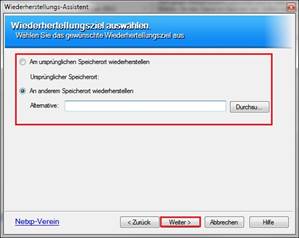
Wiederherstellungsziel
angeben:
- am ursprünglichen Speicherort
wiederherstellen
- an anderem Speicherort wiederherstellen
à
Bitte auf „Durchsuchen“ klicken und Ort auswählen.
Nach Ihrer Auswahl klicken Sie bitte auf
„Weiter.